Jeśli zainstalowałeś MAMP na swoim komputerze, możesz chcieć to zrobić odinstaluj MAMP Mac. Może chcesz wybrać inne środowisko serwerowe z większą liczbą funkcji. A może po prostu chcesz zwolnić miejsce na dysku usuwanie niektórych niechcianych aplikacji z komputera Mac. W tym artykule omówiono ręczne i automatyczne metody usuwania go z komputera. Następnie nauczymy Cię, jak zainstalować go ponownie, na wypadek, gdyby był potrzebny.
Spis treści: Część 1. Gdzie jest zainstalowany MAMP na Macu?Część 2. Jak całkowicie odinstalować MAMP na komputerze Mac?Część 3. Jak odinstalować i ponownie zainstalować MAMP na komputerze Mac?Podsumowanie
Część 1. Gdzie jest zainstalowany MAMP na Macu?
MAMP to przydatne narzędzie środowiska lokalnego serwera, które wspiera cele programistyczne i testowe. Na komputerze Mac MAMP (Macintosh, Apache, MySQL, PHP) jest zwykle instalowany w pliku /Applications informator. Oto jak możesz go znaleźć:
- Otwórz Finder.
- Przejdź do folderu Aplikacje (możesz to zrobić wybierając z górnego menu opcję „Idź” i następnie „Aplikacje” lub naciskając
Shift + Command + A). - Poszukaj folderu o nazwie
MAMP.
Wewnątrz MAMP folderze, znajdziesz wszystkie niezbędne komponenty i katalogi, w tym htdocs (gdzie możesz umieścić swoje pliki internetowe), bini inne pliki niezbędne do działania serwera MAMP.
Część 2. Jak całkowicie odinstalować MAMP na komputerze Mac?
W rzeczywistości istnieje prostszy sposób na odinstalowanie MAMP na komputerze Mac. Dostępne są narzędzia do odinstalowywania innych firm, które pomogą Ci całkowicie pozbyć się aplikacji. Najlepszy jest iMyMac PowerMyMac narzędzie. Dlaczego tak jest? Cóż, oprogramowanie pozwala usunąć wszystko, co jest związane z aplikacją, w tym pamięci podręczne, dzienniki i inne powiązane pliki.
Oto kroki, jak użyć PowerMyMac do odinstalowania MAMP na komputerze Mac:
- Chwyć narzędzie o nazwie PowerMyMac z imymac.com.
- Zainstaluj go i uruchom na swoim komputerze.
- Na lewym panelu poszukaj mini narzędzia App Uninstaller. Kliknij to narzędzie.
- Teraz kliknij przycisk SKANUJ w dolnej środkowej części. Narzędzie zlokalizuje wszystkie aplikacje zainstalowane na komputerze Mac.
- Aby odinstalować MAMP, znajdź narzędzie MAMP i kliknij je. Upewnij się, że zaznaczono wszystkie powiązane pliki i foldery.
- Teraz naciśnij przycisk o nazwie CLEAN w dolnej części.
- Poczekaj, aż PowerMyMac potwierdzi, że dezinstalacja została zakończona.
To prosty sposób na odinstalowanie MAMP z komputera Mac. Zauważysz, że nie będziesz przeglądać plików głęboko na komputerze Mac, aby wykonać ten proces.

Część 3. Jak odinstalować i ponownie zainstalować MAMP na komputerze Mac?
W tej sekcji dowiesz się, jak odinstalować MAMP na komputerze Mac metodą ręczną. Ta metoda polega na użyciu dezinstalatora podanego przez MAMP dla komputerów Mac. Ponadto musisz usunąć powiązane pliki, które pozostaną na komputerze Mac.

Sprawdź poniższe kroki, odinstaluj MAMP na Macu za pomocą uciążliwej metody ręcznej:
- Odwiedź Zastosowanie folder na komputerze z systemem macOS.
- Zlokalizuj folder MAMP PRO.
- W tym folderze znajdź aplikację dezinstalatora. Nazywa się jako
MAMP Pro Uninstall.app. - Otwórz dezinstalator. Następnie naciśnij Odinstaluj.
- Wprowadź hasło administratora, aby rozpocząć proces dezinstalacji. Teraz pliki i foldery powiązane z MAMP Pro zostaną usunięte. Powiązane z nim bazy danych MySQL również zostaną usunięte.
- Teraz wróć do folderu Applications.
- Usuń folder MAMP przesuwając go w kierunku Kosza.
- Teraz naciśnij przyciski
CMD,SHIFT,Gcałkowicie. - W wyświetlonym pasku wyszukiwania wpisz
~/Library. - Naciśnij Idź.
- Zlokalizuj wszystkie foldery i pliki związane z MAMP. Usuń je wszystkie, przenosząc je do Kosza. Zazwyczaj można je znaleźć w:
~/Library/Application Script~/Library/Preferences~/Library/Container~/Library/Caches~/Library/Application Support
- Upewnij się, że kosz został opróżniony po usunięciu wszystkich tych plików i folderów.
- Następnie uruchom ponownie komputer, aby zakończyć proces.
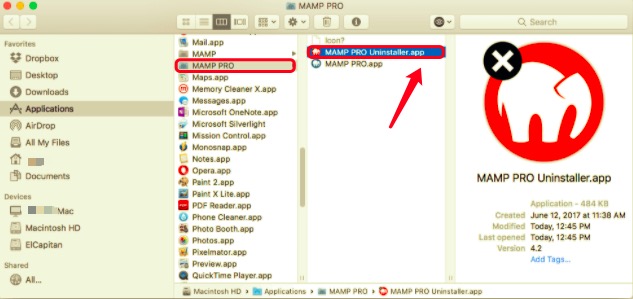
Zainstaluj ponownie MAMP na Macu
Po zakończeniu dezinstalacji MAMP na komputerze Mac możesz chcieć zainstalować go ponownie. Upewnij się, że Twój komputer spełnia wymagania systemowe aplikacji. Wymagania systemowe są następujące:
- macOS Sierra 10.12 lub nowsze wersje
- Konto użytkownika na komputerze Mac, które jest częścią jego rzeczywistej grupy administratorów. Można to sprawdzić w Preferencjach systemowych. W tej sekcji kliknij Użytkownicy i grupy aby upewnić się, że konto należy do grupy administratorów
Teraz wykonaj poniższe czynności, aby zainstalować go ponownie:
- Iść do Informacje i pobierz instalator MAMP & MAMP PRO. Pobierz pakiet na komputer Mac.
- Teraz otwórz
MAMP_MAMP-PRO_6.x.pkfw folderze Pobrane. Kliknij dwukrotnie ten plik. - Pojawi się okno instalacji. Postępuj zgodnie z instrukcjami wyświetlanymi na ekranie, aby zakończyć instalację.
- Teraz folder o nazwie MAMP można znaleźć w folderze Aplikacje. Upewnij się, że nazwa tego folderu nie została zmieniona. Aplikacja MAMP PRO również znajdzie się w tym samym folderze.
Teraz zakończyłeś proces dezinstalacji MAMP na Macu. Następnie nauczyłeś się, jak ponownie go zainstalować. Na szczęście proces dezinstalacji, metoda automatyczna za pomocą PowerMyMac, to świetna rzecz. Możesz także skorzystać z innych narzędzi zawartych w pakiecie głównym.
Podsumowanie
W tym artykule omówiono jak odinstalować MAMP na Macu. Oczywiście metoda ręczna wymaga dużo czasu i wysiłku. Ponadto musisz przeszukać wszystkie foldery na komputerze Mac, aby zlokalizować powiązane pliki. Dlatego PowerMyMac jest tutaj, aby pomóc Ci automatycznie znaleźć aplikację i wszystkie powiązane pliki, aby łatwo je usunąć, dzięki czemu możesz zaoszczędzić dużo energii.
W dalszej części tego artykułu nauczyliśmy Cię, jak ponownie zainstalować aplikację MAMP na komputerze Mac. Jeśli będziesz potrzebować MAMP lub MAMP PRO w przyszłości, ten przewodnik może być przydatny. Lub, jeśli po prostu chcesz odinstalować MAMP z powodu wadliwego procesu instalacji, możesz również postępować zgodnie z tym przewodnikiem.



